bootstrap-select下拉框如何清除选中的状态?

相关教程推荐:《bootstrap视频教程》
PC端项目中经常会出现大量的数据列表页面,涉及到下拉框选择筛选条件;
当时用到bootstrap-select下拉框时该如何点击重置按钮就清除下拉框的选中状态,恢复默认状态呢?
如【图1】
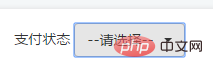
当我们选择摸一个条件之后
如【图2】
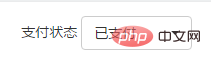
此时点击重置按钮要将【图2】的状态回到【图1】,我们会使用很多方法,比如:
$("#loc_province_search").attr("lang",'0');//将下拉列表属性lang置为初始值
$("#loc_city_search").attr("lang",'0');//将下拉列表属性lang置为初始值
$("#loc_town_search").attr("lang",'0');//将下拉列表属性lang置为初始值
$(".txt_classification").attr("lang",'0');//将下拉列表属性lang置为初始值
$(".txt_industry").attr("lang",'0');//将下拉列表属性lang置为初始值
$(".txt_segmentation").attr("lang",'0');//将下拉列表属性lang置为初始值
$(".customer_busi_status2").attr("lang",'0');//将下拉列表属性lang置为初始值
$("#searchkey").attr("lang",'0');//将下拉列表属性lang置为初始值</span>或者这样:
document.getElementById("selectid").options.length = 0;但是我们找了很多方法对于bootstrap-select下拉框都不会生效,其实就是因为bootstrap-select需要在清楚的基础上对当前的下拉框进行刷新,重新载入
代码如下:
document.getElementById("searchPayState").options.selectedIndex = 0; //回到初始状态
$("#searchPayState").selectpicker('refresh');//对searchPayState这个下拉框进行重置刷新以上代码即可解决问题
更多编程相关知识,请访问:编程学习!!
Atas ialah kandungan terperinci bootstrap-select下拉框如何清除选中的状态?. Untuk maklumat lanjut, sila ikut artikel berkaitan lain di laman web China PHP!

Alat AI Hot

Undresser.AI Undress
Apl berkuasa AI untuk mencipta foto bogel yang realistik

AI Clothes Remover
Alat AI dalam talian untuk mengeluarkan pakaian daripada foto.

Undress AI Tool
Gambar buka pakaian secara percuma

Clothoff.io
Penyingkiran pakaian AI

AI Hentai Generator
Menjana ai hentai secara percuma.

Artikel Panas

Alat panas

Notepad++7.3.1
Editor kod yang mudah digunakan dan percuma

SublimeText3 versi Cina
Versi Cina, sangat mudah digunakan

Hantar Studio 13.0.1
Persekitaran pembangunan bersepadu PHP yang berkuasa

Dreamweaver CS6
Alat pembangunan web visual

SublimeText3 versi Mac
Perisian penyuntingan kod peringkat Tuhan (SublimeText3)

Topik panas
 1381
1381
 52
52
 Cara mendapatkan bar carian bootstrap
Apr 07, 2025 pm 03:33 PM
Cara mendapatkan bar carian bootstrap
Apr 07, 2025 pm 03:33 PM
Cara menggunakan Bootstrap untuk mendapatkan nilai bar carian: Menentukan ID atau nama bar carian. Gunakan JavaScript untuk mendapatkan elemen DOM. Mendapat nilai elemen. Lakukan tindakan yang diperlukan.
 Cara melakukan pusat menegak bootstrap
Apr 07, 2025 pm 03:21 PM
Cara melakukan pusat menegak bootstrap
Apr 07, 2025 pm 03:21 PM
Gunakan Bootstrap untuk melaksanakan pusat menegak: Kaedah Flexbox: Gunakan kelas D-Flex, Justify-Content, dan Align-Item-Center untuk meletakkan unsur-unsur dalam bekas Flexbox. Kaedah Kelas Align-Items-Center: Bagi pelayar yang tidak menyokong Flexbox, gunakan kelas Align-Items-Center, dengan syarat unsur induk mempunyai ketinggian yang ditetapkan.
 Cara menggunakan bootstrap di vue
Apr 07, 2025 pm 11:33 PM
Cara menggunakan bootstrap di vue
Apr 07, 2025 pm 11:33 PM
Menggunakan bootstrap dalam vue.js dibahagikan kepada lima langkah: Pasang bootstrap. Import bootstrap di main.js. Gunakan komponen bootstrap secara langsung dalam templat. Pilihan: Gaya tersuai. Pilihan: Gunakan pemalam.
 Cara Menulis Garis Pecah Di Bootstrap
Apr 07, 2025 pm 03:12 PM
Cara Menulis Garis Pecah Di Bootstrap
Apr 07, 2025 pm 03:12 PM
Terdapat dua cara untuk membuat garis perpecahan bootstrap: menggunakan tag, yang mewujudkan garis perpecahan mendatar. Gunakan harta sempadan CSS untuk membuat garis perpecahan gaya tersuai.
 Cara mengubah saiz bootstrap
Apr 07, 2025 pm 03:18 PM
Cara mengubah saiz bootstrap
Apr 07, 2025 pm 03:18 PM
Untuk menyesuaikan saiz unsur-unsur dalam bootstrap, anda boleh menggunakan kelas dimensi, yang termasuk: menyesuaikan lebar: .col-, .w-, .mw-adjust ketinggian: .h-, .min-h-, .max-h-
 Cara memasukkan gambar di bootstrap
Apr 07, 2025 pm 03:30 PM
Cara memasukkan gambar di bootstrap
Apr 07, 2025 pm 03:30 PM
Terdapat beberapa cara untuk memasukkan imej dalam bootstrap: masukkan imej secara langsung, menggunakan tag HTML IMG. Dengan komponen imej bootstrap, anda boleh memberikan imej yang responsif dan lebih banyak gaya. Tetapkan saiz imej, gunakan kelas IMG-cecair untuk membuat imej boleh disesuaikan. Tetapkan sempadan, menggunakan kelas IMG-Sempadan. Tetapkan sudut bulat dan gunakan kelas IMG-bulat. Tetapkan bayangan, gunakan kelas bayangan. Saiz semula dan letakkan imej, menggunakan gaya CSS. Menggunakan imej latar belakang, gunakan harta CSS imej latar belakang.
 Cara Menyiapkan Kerangka untuk Bootstrap
Apr 07, 2025 pm 03:27 PM
Cara Menyiapkan Kerangka untuk Bootstrap
Apr 07, 2025 pm 03:27 PM
Untuk menubuhkan rangka kerja bootstrap, anda perlu mengikuti langkah -langkah ini: 1. Rujuk fail bootstrap melalui CDN; 2. Muat turun dan tuan rumah fail pada pelayan anda sendiri; 3. Sertakan fail bootstrap di HTML; 4. Menyusun sass/kurang seperti yang diperlukan; 5. Import fail tersuai (pilihan). Setelah persediaan selesai, anda boleh menggunakan sistem grid Bootstrap, komponen, dan gaya untuk membuat laman web dan aplikasi yang responsif.
 Cara melihat tarikh bootstrap
Apr 07, 2025 pm 03:03 PM
Cara melihat tarikh bootstrap
Apr 07, 2025 pm 03:03 PM
Jawapan: Anda boleh menggunakan komponen pemetik tarikh bootstrap untuk melihat tarikh di halaman. Langkah -langkah: Memperkenalkan rangka kerja bootstrap. Buat kotak input pemilih Tarikh dalam HTML. Bootstrap secara automatik akan menambah gaya kepada pemilih. Gunakan JavaScript untuk mendapatkan tarikh yang dipilih.




